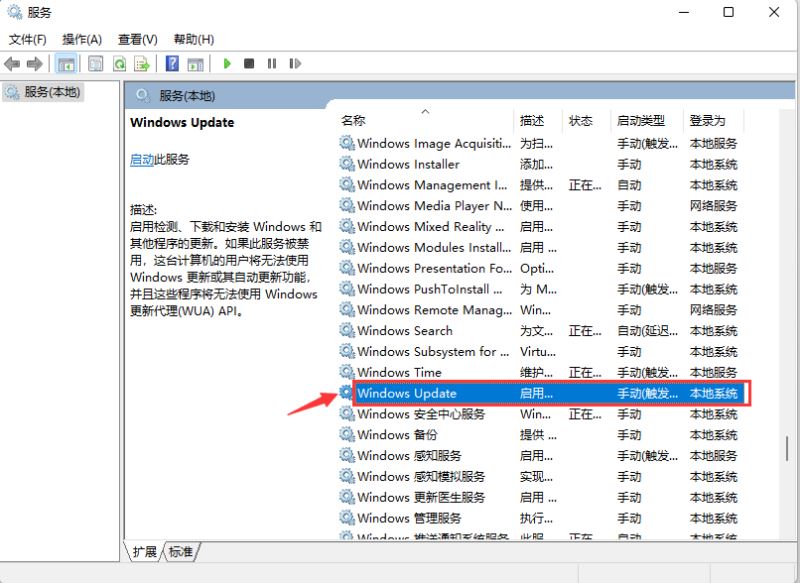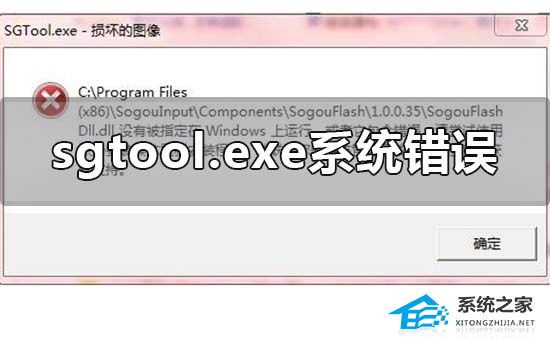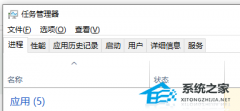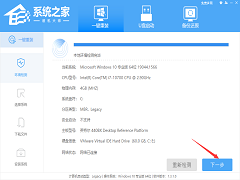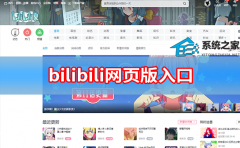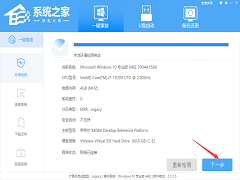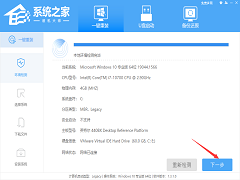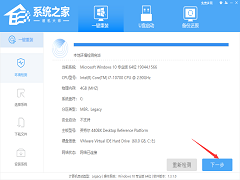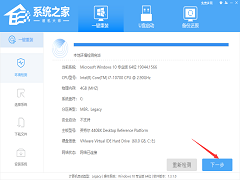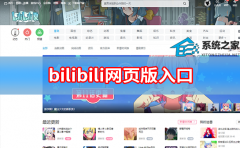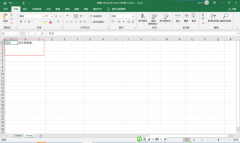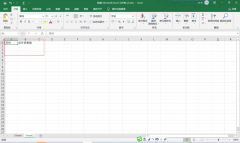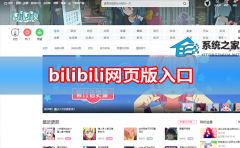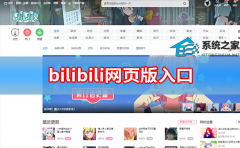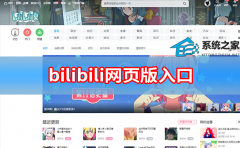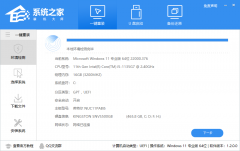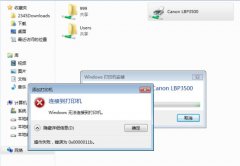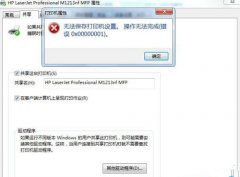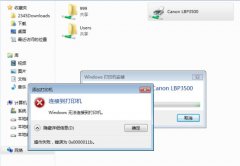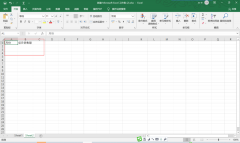Win11怎么卸载360?Win11彻底卸载360方法
[来源:未知 作者:燕花 发表时间:2023-02-22 12:50 阅读次数:]|
360是很多人电脑必备的一款系统安全软件,但是360其实也是一款流氓软件,经常会蹦出一些广告弹窗,会自动修改电脑的系统配置,并占用大量的电脑运行空间。因此不少用户都想卸载了360,一些安装win11系统的小伙伴就咨询在下怎么彻底卸载360软件,下面我们就来看看具体的教程吧。 win11怎么卸载360: 1、首先,我们通过任务栏的开始菜单,进入“设置”。 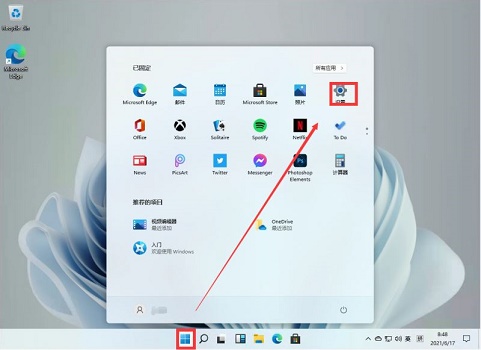 2、接着在左边栏点击进入“应用”。 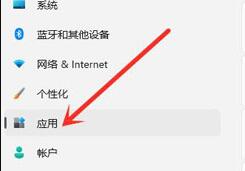 3、然后在右侧应用设置中进入“应用和功能”。 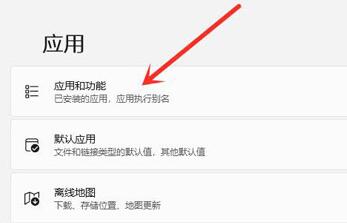 4、打开后就可以看到应用程序列表了,在其中找到“360”,并点击右侧的三个点,如图所示。 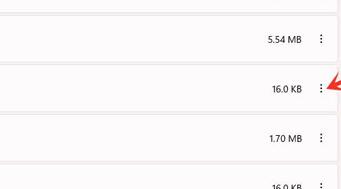 5、在下拉菜单中选择“卸载”。 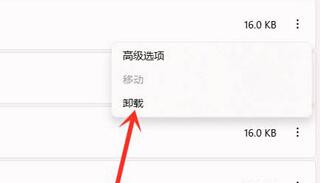 6、最后再点击“卸载”,就可以将360及其相关软件信息卸载了。 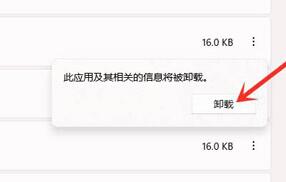
|
Tags:
责任编辑:永春小孩相关文章列表
- 发表评论
-
- 最新评论 进入详细评论页>>